

Microsoft versucht, UWP-Apps erfolgreich zu nutzen. Der Windows Store hat eine bescheidene Anzahl von Apps und einige beliebte Unternehmen haben UWP-Apps entwickelt. Das heißt Microsoft ist nachweislich ungeschickt bei der Integration dieser UWP-Apps neben Desktop-Apps. Die Ungeschicklichkeit ist zum Teil auf zwei verschiedene Arten von Apps zurückzuführen, die auf einem Desktop laufen. Die Systemsteuerung und die App Einstellungen sind ein gutes Beispiel für diese Trennung. Wichtige Systemeinstellungen werden zwischen diesen beiden Apps aufgeteilt und verwirren den durchschnittlichen Benutzer. Es ist schwer zu entscheiden, welche Funktion in der App "Einstellungen" und welche in der App "Systemsteuerung" sein wird. Eine Funktion, die sowohl in den Einstellungen als auch in der Systemsteuerung angezeigt wird, ist die Deinstallationsfunktion. Mit der Systemsteuerung können Sie Desktop-Apps deinstallieren, während Sie mit der App "Einstellungen" eine UWP-App in Windows 10 deinstallieren können.
In Ihrem System installierte UWP-Apps werden nicht in der Systemsteuerung angezeigt. Wenn Sie eine UWP-App aus dem Windows Store installiert haben, wissen Sie möglicherweise nicht, wie Sie sie entfernen können. Sie könnten um so verwirrter sein, wenn Sie vergessen haben, dass es zu Beginn eine UWP-App war. Hier sind zwei Möglichkeiten, um eine UWP-App in Windows 10 zu deinstallieren.
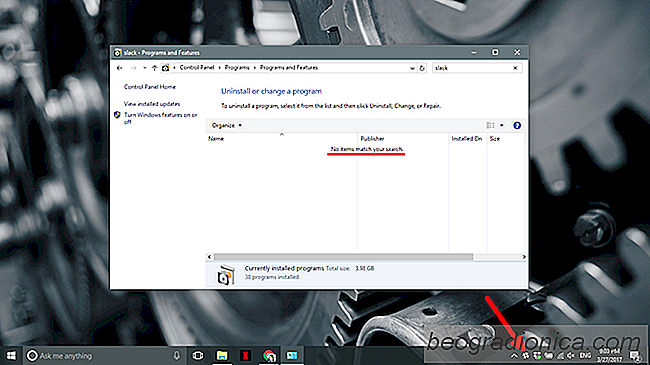
Öffnen Sie die App Einstellungen und gehen Sie zur Systemgruppe der Einstellungen. Wählen Sie den Tab "Apps-Funktionen" und warten Sie, bis die Liste der Apps angezeigt wird.
Klicken Sie auf die UWP-App, die Sie deinstallieren möchten. Es wird erweitert, um zwei Optionen aufzudecken; Verschieben und deinstallieren. Klicken Sie auf Deinstallieren, um die App zu entfernen.

So reparieren Sie ERR_CONNECTION_REFUSED Fehler in Chrome
Chrome öffnet bestimmte Domains ohne Warnung. Es wird alles andere öffnen, aber sich weigern, eine oder mehrere Domains zu öffnen. Wenn Chrome eine Domain nicht öffnen kann, erhalten Sie den Fehler ERR_CONNECTION_REFUSED. Dieser Fehler sagt Ihnen nicht viel über das Problem aus. Es kann für Domains wie YouTube erscheinen.

So geben Sie Vollbild in einer UWP-App in Windows 10
Windows 10 Benutzer beschweren sich, dass Microsoft Edge keinen Vollbildmodus hat. Jeder moderne Browser hat einen, aber Edge nicht. Es ist merkwĂĽrdig, dass Microsoft einen neuen Browser entwickeln wĂĽrde, nur um wesentliche Funktionen zu verpassen. Die Wahrheit ist, dass Microsoft Edge einen Vollbildmodus hat.